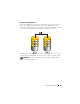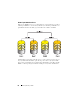Reference Guide
86
Diskové jednotky a média
4
Stiskněte šipky doleva a doprava a vyberte
RAID zapnuto
a pak stiskněte
klávesu <Enter>.
5
Opakujte proces podle potřeby pro každý pevný disk.
POZNÁMKA:
Disky v konfiguraci RAID by měly být stejné velikosti, abyste se
vyhnuli vzniku nepřiřazeného nebo nevyužitého prostoru.
6
Stiskněte klávesu <Esc>, stiskněte šipky doleva a doprava a vyberte
možnost
Uložit/Konec
a pak stiskněte klávesu <Enter>, ukončete
program Setup a pokračujte v zavádění systému.
Konfigurování pole RAID
Počítač můžete nakonfigurovat do diskového pole RAID, i když si konfiguraci
RAID nevyberete již při zakoupení počítače. To lze provést před nebo po
nainstalování operačního systému.
V závislosti na počítači použijete bud’ programy NVIDIA (viz „Používání
nástroje NVIDIA Utilities“ na straně 86) nebo Intel (viz „Používání nástroje
Intel® RAID Utilities“ na straně 91) k vytvoření a správně polí RAID.
Používání nástroje NVIDIA Utilities
Pokud je v systém nainstalován nástroj NVIDIA Utilities, informujte se v
následujících kapitolách o jeho používání.
• „Přiřazení pevných disků do pole RAID před instalací operačního systému“
na straně 86.
• „Přiřazení pevných disků do pole RAID po instalaci operačního systému“
na straně 88.
• „Odstranění diskového pole RAID“ na straně 89.
• „Převod jedné konfigurace diskového pole RAID na jinou“ na straně 89.
• „Přebudování konfigurace pole RAID (pouze RAID 1)“ na straně 90.
Přiřazení pevných disků do pole RAID před instalací operačního systému
UPOZORNENÍ:
Následující postup odstraní všechna data na pevných discích. Před
dalším pokračováním si vytvořte zálohu všech dat, která potřebujete uchovat.
1
Povolte diskové pole RAID pro každý pevný disk v počítači (viz „Povolení
režimu RAID v počítači“ na straně 85).
2
Restartujte počítač.